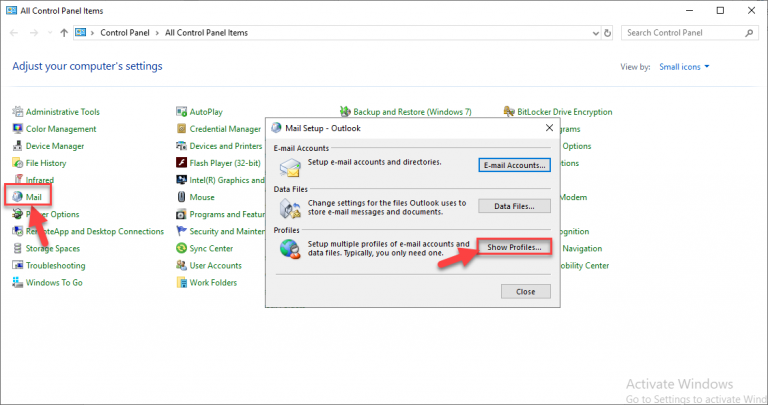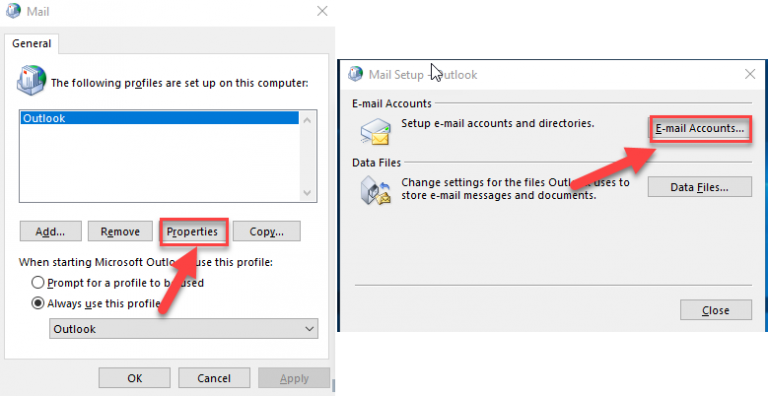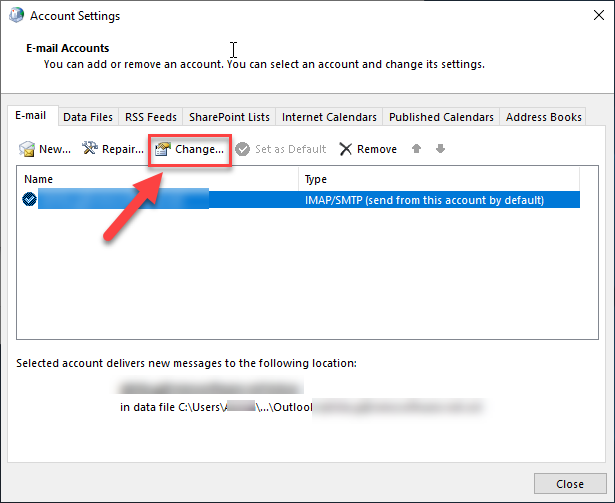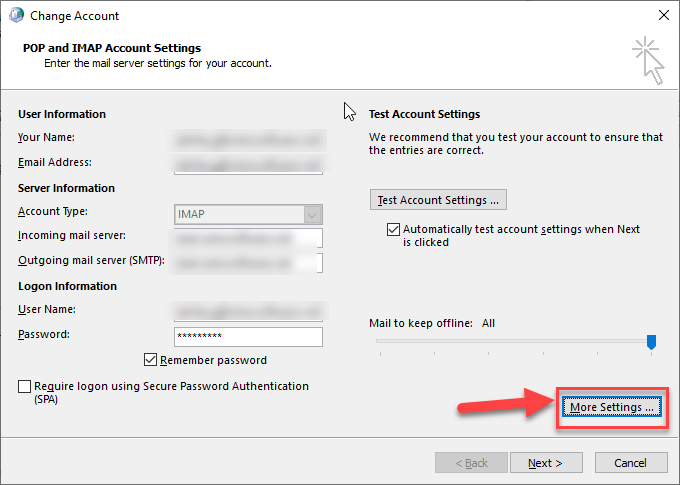Avez-vous rencontré un resoudre erreur 0x80040115 de ms outlook
et que vous appuyez sur Envoyer, mais l’email n’est pas livré? Au lieu de cela, vous obtenez une erreur
‘Erreur 0x80040115: nous ne pouvons pas terminer ceci car nous ne pouvons pas contacter le serveur pour le moment. Merci d’essayer plus tard’.
Et vous essayez à nouveau plus tard d’obtenir le même message. Que faire dans de telles situations? Quelles sont les raisons de cette erreur Outlook? Les comment réparer l’erreur 0x80040115 dans Outlook permettant de résoudre l’erreur sont traitées dans cet article. Continuez de lire pour en savoir davantage.
Raisons de l’erreur MS Outlook ‘0x8004015’
Les principales causes de l’erreur Outlook ‘0x8004015’ sont
- Installation corrompue de MS Outlook
- Dommages causés par un virus / programme malveillant
- La grande taille du fichier PST
- Problèmes de serveur de messagerie
- Problèmes de connectivité Internet
- Corruption de fichier PST
Étapes à suivre pour résoudre l’erreur ‘0x8004015’
Solution 1: chiffrer les données entre Microsoft Outlook et Microsoft Exchange
- Dans la barre de recherche du menu Démarrer, tapez Control Panel et l’ouvrir
- Puis sélectionnez Mail > Show Profiles et choisissez votre profil

- Puis clique Properties > Email accounts

- Choisissez votre compte email et cliquez sur Change

- Dans la fenêtre qui s’ouvre, cliquez sur More Settings > Security

- Cochez la case correspondant à ‘Encrypt data between Microsoft Office Outlook and Microsoft Exchange’ et enregistrer les modifications
Solution 2: désactiver l’antivirus
Si vous ne parvenez pas à envoyer d’e-mails et recevez une erreur «0x80040115» dans Outlook, cela peut également être dû à un anti-virus sur votre système. Afin de résoudre ce problème, désactivez temporairement votre anti-virus et essayez d’envoyer les courriels. Si vous êtes en mesure de les envoyer, il s’agit d’un problème lié aux antivirus..
Solution 3: effacer le cache DNS
Dans certaines situations, l’effacement du cache DNS ou le vidage du DNS tel qu’il est couramment appelé est connu pour résoudre les problèmes d’envoi de courriers électroniques. Voici les instructions pour vider le DNS de votre système.
- Dans la barre de recherche du menu Démarrer, tapez Command Prompt
- Faites un clic droit sur l’invite de commande et sélectionnez Run as Administrator
- Lorsque l’invite de commande s’ouvre, tapez la commande suivante
‘ipconfig /flushdns’
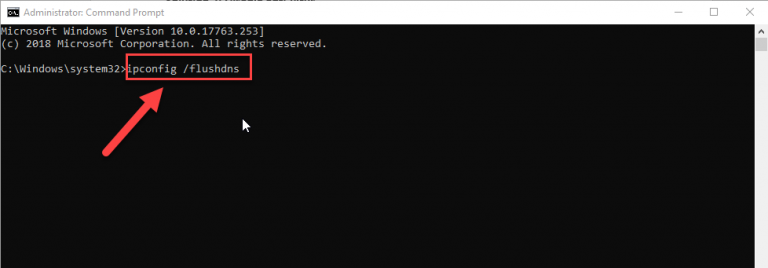
Une fois la commande exécutée, vérifiez si l’erreur est résolue et si vous pouvez envoyer des courriels dans Outlook.
Solution 4: Réparer Outlook
L’erreur «0x80040115» peut également être due à une installation Outlook corrompue. Dans ce cas, le problème peut être résolu en réparant l’installation d’Outlook à l’aide de l’utilitaire de réparation intégré. Pour utiliser cette fonctionnalité, suivez les étapes ci-dessous.
- Cliquez sur Windows + X sur votre clavier et sélectionnez Apps & Features dans le menu qui s’ouvre
- Trouver Microsoft Outlook/Microsoft Office et cliquez dessus
- Puis clique Modify > Quick Repair
- Si la réparation rapide ne vous aide pas, sélectionnez Réparation en ligne pour un processus de réparation plus intensif.
Solution 5: utilisez Remo Repair PST
Une corruption du fichier de données Outlook appelé PST peut entraîner des erreurs telles que «0x80040115». Afin de résoudre ce problème, Remo Repair PST peut être utilisé. Cet outil répare fichier données Outlook (PST) indépendamment de la raison de la corruption et de la gravité de la corruption. Une fois le fichier réparé, vous pouvez accéder à toutes vos données Outlook et vous devriez pouvoir envoyer des courriels sans problème. Ce logiciel peut non 5 solutions pour resoudre erreur 0x80040115 de ms outlook, mais également pour réparer fichiers PST endommagés PST inaccessibles.
Nous espérons que cet article de blog vous a aidé et que vous avez pu résoudre l’erreur « 0x80040115 » en utilisant l’une des méthodes fournies.